Chimera es una aplicación web para instalar de forma remota el software no acelerador en su sistema de juegos Couch basado en Linux. Fue desarrollado principalmente para Chimeraos.
En Arch Linux, instale el paquete chimera desde el AUR. En Chimeraos, el paquete está preinstalado
Después de instalar el paquete chimera , debe ejecutar los siguientes comandos para habilitar la interfaz web y luego reiniciar su sistema:
systemctl --user enable chimera.service
sudo systemctl enable chimera-proxy.service
sudo systemctl enable chimera-proxy.socketPara que se apliquen parches de juego, también debes ejecutar el siguiente comando
systemctl --user enable steam-patch Puede conectarse a Chimera en Chimeraos abriendo un navegador en otra computadora e ingresando chimeraos.local:8844 . Si eso no funciona, determine la dirección IP de su sistema Chimeraos mirando la configuración de la red e ingrese directamente en su navegador junto con el número de puerto, por ejemplo: 192.168.10.120:8844 .
Después de instalar cualquier aplicación, debe reiniciar Steam para que la aplicación o el juego recién instalados aparezcan en la interfaz de usuario de Steam Big Picture.
Para reiniciar Steam, puede abrir el menú, haga clic en "Acciones", luego seleccione "Reiniciar Steam".
Si usa Chimeraos o usa gamescope-session y tiene chimera instalado, los comandos requeridos para aplicar ajustes de juegos y atajos a Steam se ejecutarán automáticamente cuando comience la sesión de Steam.
De lo contrario, deberá ejecutar chimera --update y chimera --tweaks mientras que Steam no se ejecuta porque cualquier cambio aplicado mientras se ejecuta Steam se sobrescribirá por Steam.
Para las plataformas de consola, Chimera crea atajos en Steam que lanzan cada juego con retroarch. Los archivos de configuración de retroarch predeterminados se encuentran en /usr/share/chimera/config/ . Puede anular la configuración predeterminada creando archivos correspondientes en ~/.config/chimera/ .
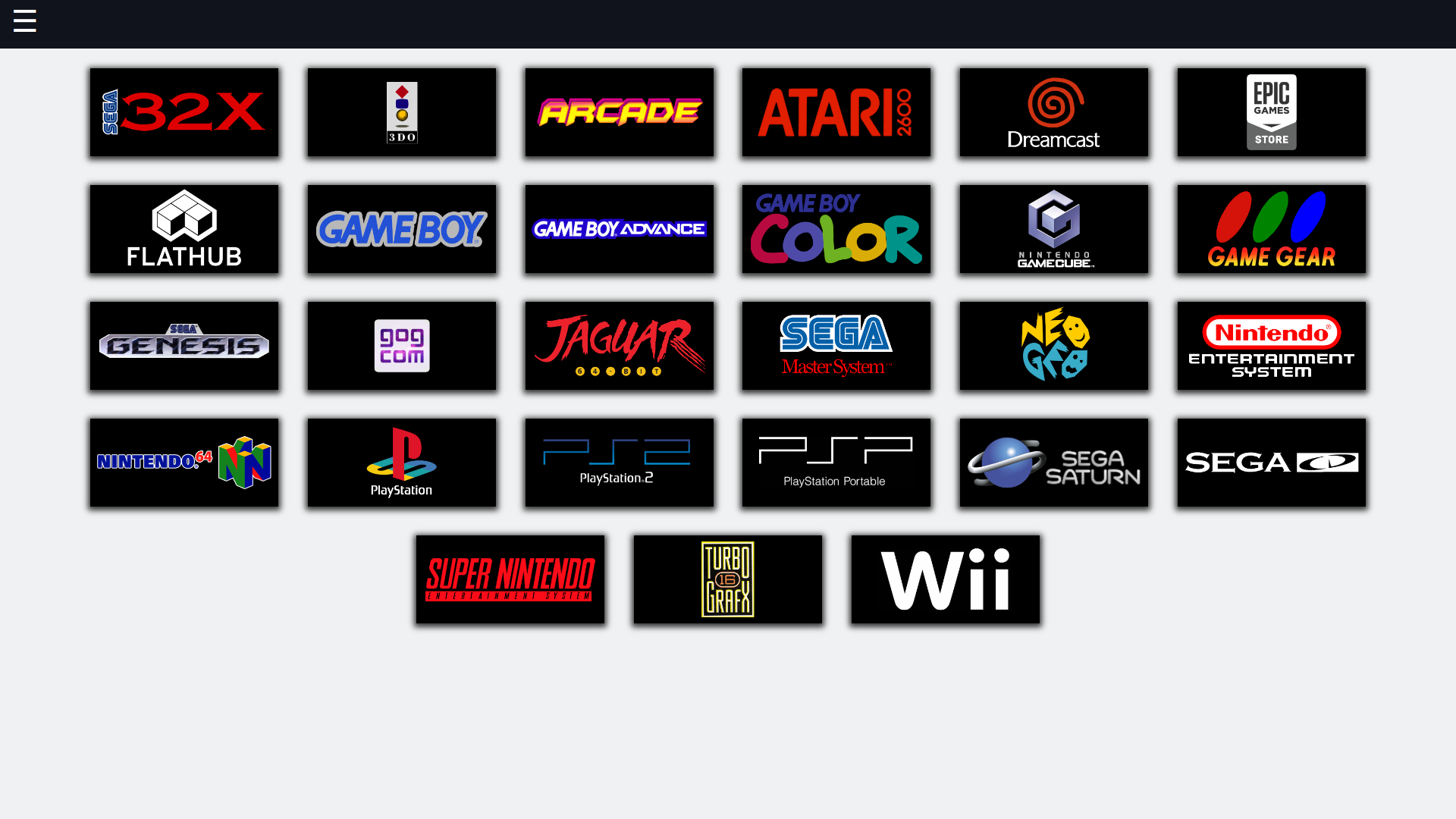
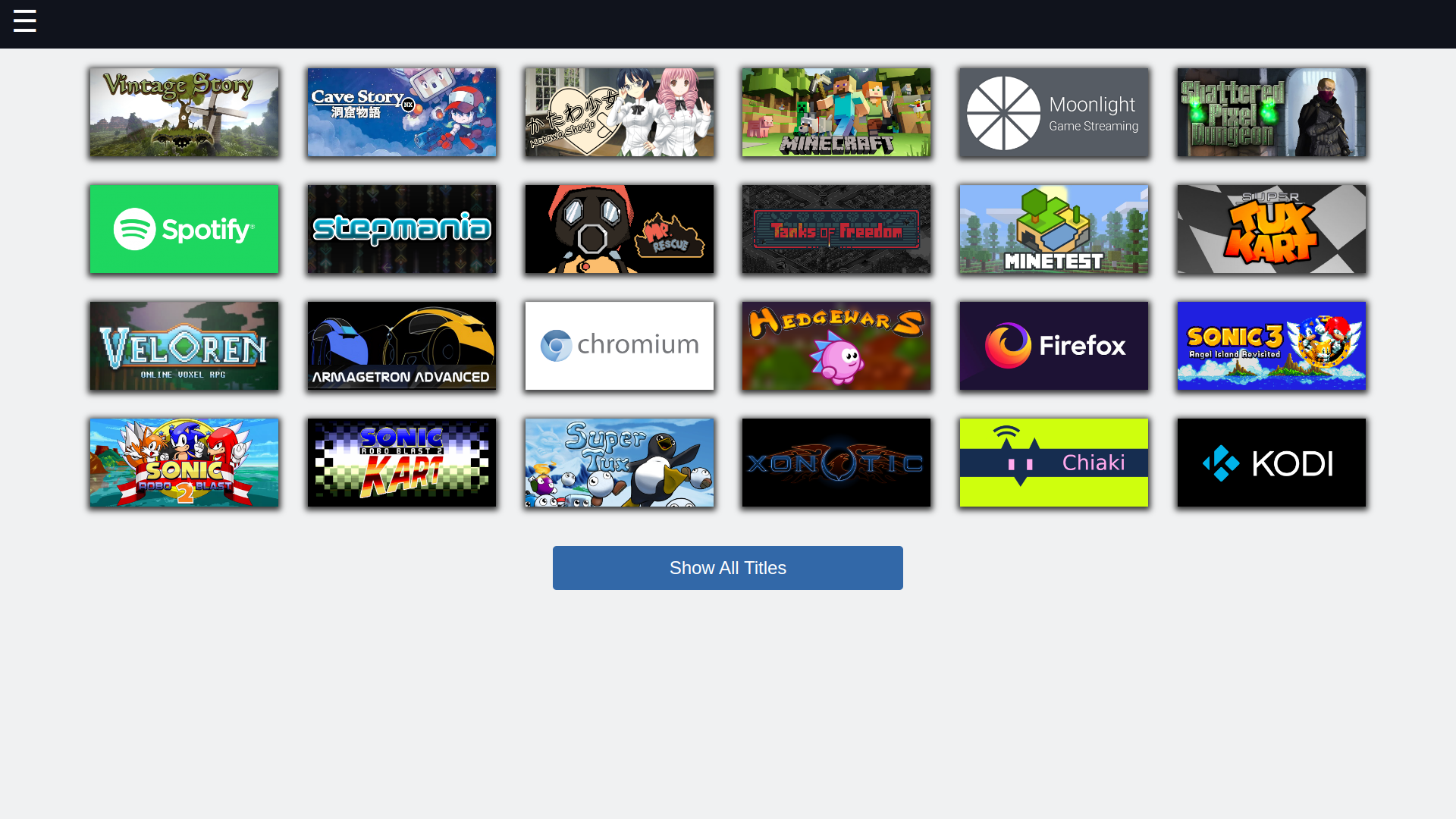
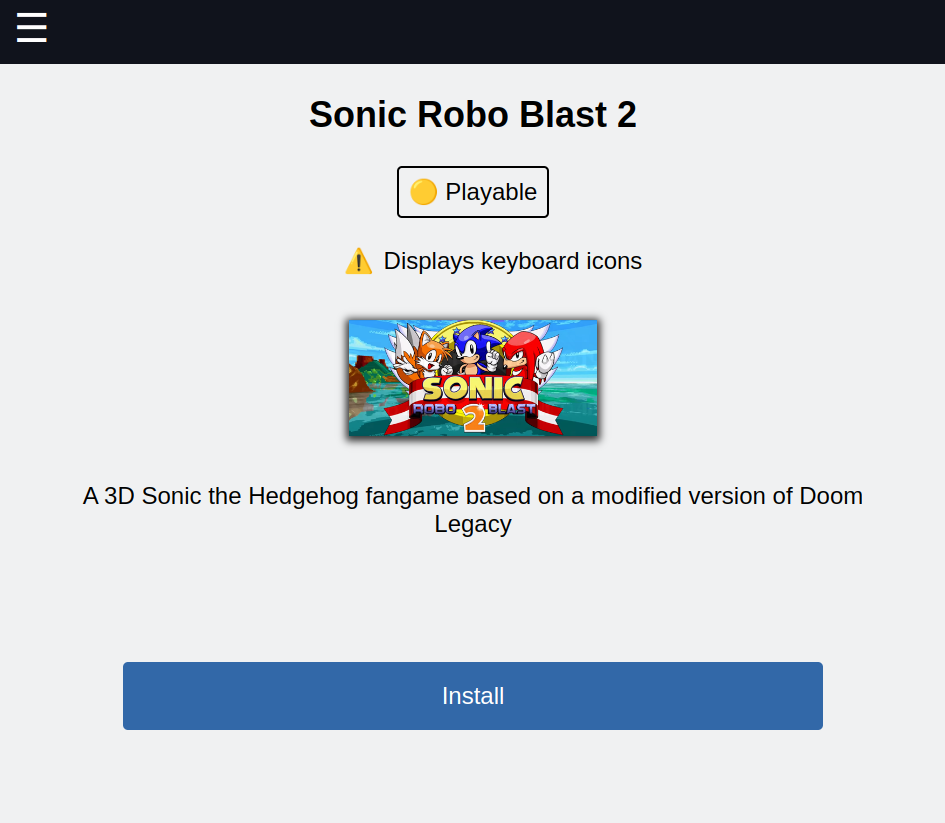
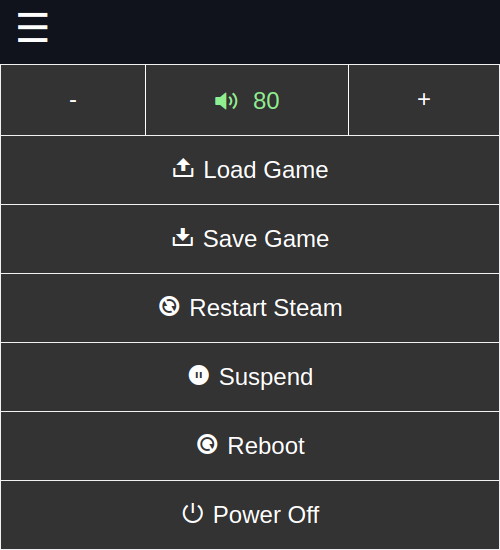
Las aplicaciones y juegos de GOG, Epic y Flathub se evalúan para la compatibilidad y se les asigna una calificación de "no respaldado", "jugable" y "verificado", lo que refleja las clasificaciones de la plataforma de vapor. Puede contribuir a estas clasificaciones enviando un PR contra los datos de quimera o comentando en el canal de compatibility-reports en la discordia Chimeraos.
Puede instalar cualquier aplicación en Flathub yendo a Library , luego seleccionando Flathub .
Chimera también se ve en ~/.local/share/chimera/banners/flathub/ para una lista de aplicaciones Flathub adicionalmente permitidas. Simplemente agregue una imagen PNG o JPEG del tamaño 460x215 o 920x430 con la ID de la aplicación Flathub como nombre del archivo en ese directorio. La ID de la aplicación Flathub se puede obtener de la última parte de la URL de la página Flathub para la aplicación. Por ejemplo, la ID para Minecraft es com.mojang.Minecraft .
Si la aplicación funciona bien, cree un nuevo problema con la ID de aplicación y la imagen de la cuadrícula para que se pueda agregar al conjunto de aplicaciones predeterminadas instalables.
Después de iniciar sesión en su cuenta épica, puede descargar e instalar cualquiera de sus juegos en la tienda de juegos Epic.
Los juegos se inician automáticamente con Proton. No todos los juegos funcionarán.
Después de iniciar sesión en su cuenta de GOG, puede descargar e instalar cualquiera de sus juegos desde GOG.
El soporte de GOG actualmente tiene algunas limitaciones:
Puede cargar ROM e imágenes de banner a la quimera, y se agregarán al vapor. Los emuladores están preconfigurados y listos para jugar fuera de la caja con casi cualquier controlador.
Actualmente se admiten las siguientes plataformas:
Se agregarán más plataformas con el tiempo.
Las plataformas basadas en CD generalmente requieren el uso de archivos de juegos formateados por CHD, pero también pueden funcionar con archivos ISO. Los archivos CHD se pueden crear fácilmente a partir del formato Cue/Bin utilizando la herramienta chdman .
Los archivos BIOS se pueden cargar igual que los juegos. Sin embargo, el nombre del atajo debe reflejar el nombre del archivo que el emulador está buscando sin la extensión del archivo.
Además, seleccione la opción "Ocultar", para que el archivo BIOS no se muestre en Steam junto con otros juegos.
Puede acceder a algunas configuraciones del sistema a través de la página "Sistema", accesible en http: //chimeraos.local: 8844/System.
TBD
Cada vez que use la aplicación web, se le solicitará una contraseña personalizada que el sistema ejecute Chimeraos. Si lo desea, puede cambiar este comportamiento y configurar una contraseña fija en su lugar.
SSH le permite acceder a la línea de comando de su máquina Chimeraos de forma remota.
Puede agregar su clave pública pegándola en el campo relevante, luego haga clic en "Guardar" en la parte inferior de la página. Si la operación es exitosa, verá su clave pública enumerada debajo del campo "Agregar clave pública" una vez que la página se vuelva a cargar.
Nota: La solicitud solo aceptará claves públicas que coincidan con los siguientes criterios:
ssh- Este comando actualiza la herramienta de compatibilidad, los ajustes y la base de datos de parches desde el repositorio de los datos chimera.
Este comando genera archivos STUB para herramientas de compatibilidad (actualmente varias versiones de Proton GE), que luego se descargan automáticamente cuando un juego que utiliza la herramienta se ejecuta primero.
Configura los juegos Steam de acuerdo con la base de datos Tweaks descargada automáticamente, o el archivo de anulación local si se encuentra en ~/.config/steam-tweaks.yaml .
Extiende la lista blanca de vapor/protón de Valve, especificando la herramienta de compatibilidad, las opciones de lanzamiento y si la entrada de Steam está habilitada por juego. Muchos juegos ya están configurados para funcionar fuera de la caja, y se agregaron más con el tiempo. Ayude a probar los juegos que posee y enviando sus configuraciones.
proton_42 , steamlinuxruntimed9vk , noesync , etc. consulte los documentos de protones para la lista completa de opciones disponiblesenabled forzará el uso de la entrada de Steam para el juego especificado " 321040 " :
compat_tool : proton_411
compat_config : noesync
launch_options : MY_VARIABLE=1 %command%
steam_input : enabledCada juego se especifica por su ID de aplicación Steam. Tenga en cuenta que se debe citar la ID de la aplicación.
Lee uno o más archivos de definición de acceso directo formateado YAML almacenados en ~/.local/share/chimera/shortcuts/ y agrega los atajos a todas las cuentas de Steam disponibles.
name : Firefox # name of the shortcut as it will appear in Steam (required)
cmd : firefox # the command to execute (required)
dir : /full/path/to/working/dir # the directory from which to execute the command
params : github.com # any parameters to invoke the command with
banner : /path/to/image.png # the horizontal banner image to use (460x215)
poster : /path/to/image.png # the vertical poster image to use (600x900)
background : /path/to/image.png # the background/hero image to use (1920x620)
logo : /path/to/image.png # the logo image to use (overlaid on top of background image)
icon : firefox # small icon to show in Steam
compat_tool : proton_9 # use the given compatibility tool, useful for running Windows executables
compat_config : noesync # use the given compatibility tool options
hidden : false # 'false' to show the shortcut in Steam, 'true' to hide it
tags : # a list of tags to be assigned to the shortcut in Steam
- Browser
- Custom Shortcut - name : Firefox
cmd : firefox
...
- name : Chromium
cmd : chromium
...